除了一些常用的修图软件外,office办公软件中也可以简单的修图、抠图,那么在ppt里面怎么把图片背景变透明呢?下面就来介绍一下在ppt里面中把图片背景变透明的方法,希望对你有所帮助。

工具/原料
软件版本:Microsoft PowerPoint
操作系统:win7系统
在ppt里面怎么把图片背景变透明
1、第一步:打开一个ppt,选择菜单栏“插入”中的“图片”。
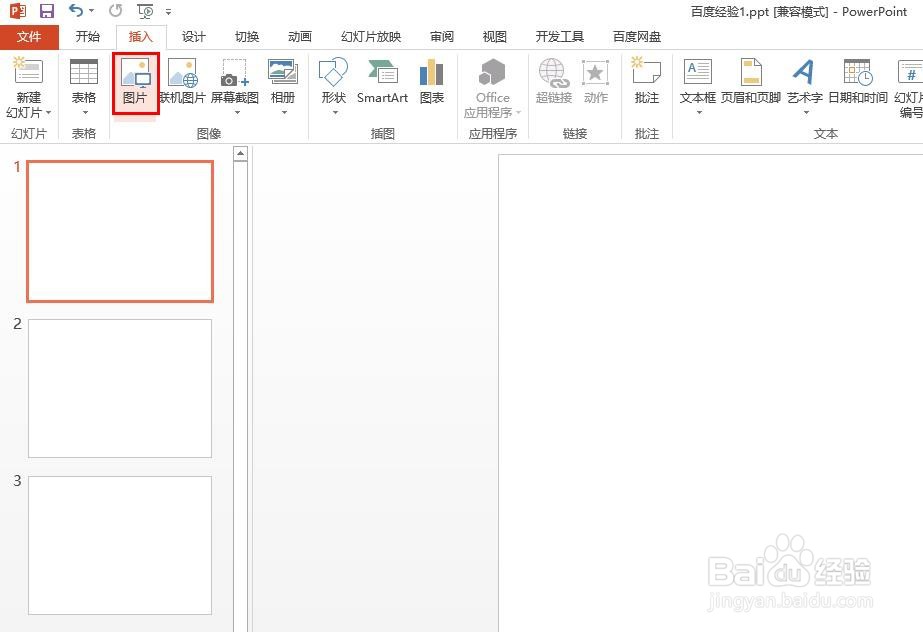
2、第二步:在弹出的“插入图片”对话框中,选择一张需要将背景变透明的图片,单击“插入”按钮。
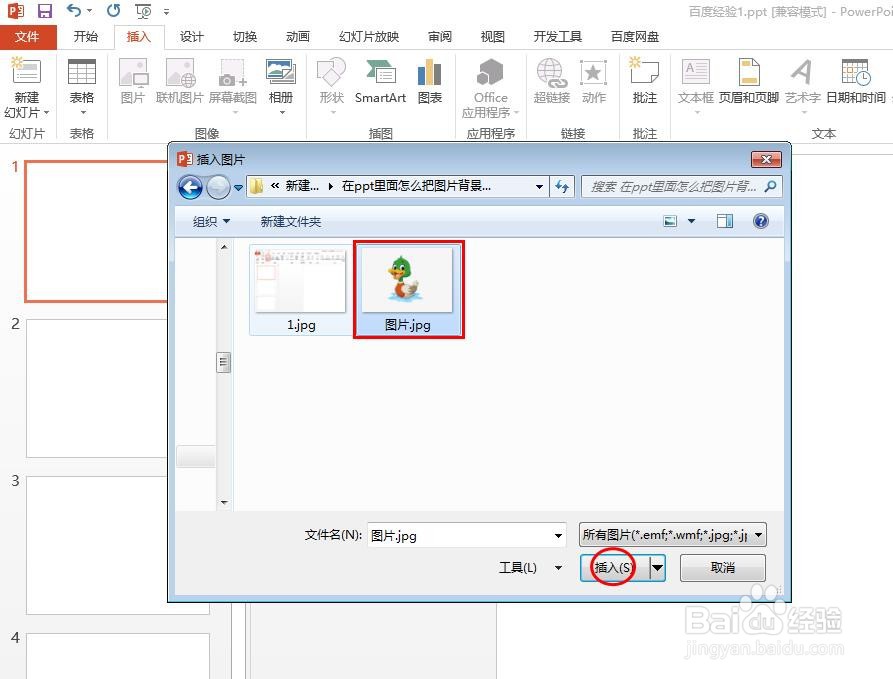
3、第三步:将插入的图片移动至合适的位置,调整成合适的大小。

4、第四步:选中图片,切换至“格式”菜单中,单击左上角“删除背景”按钮。
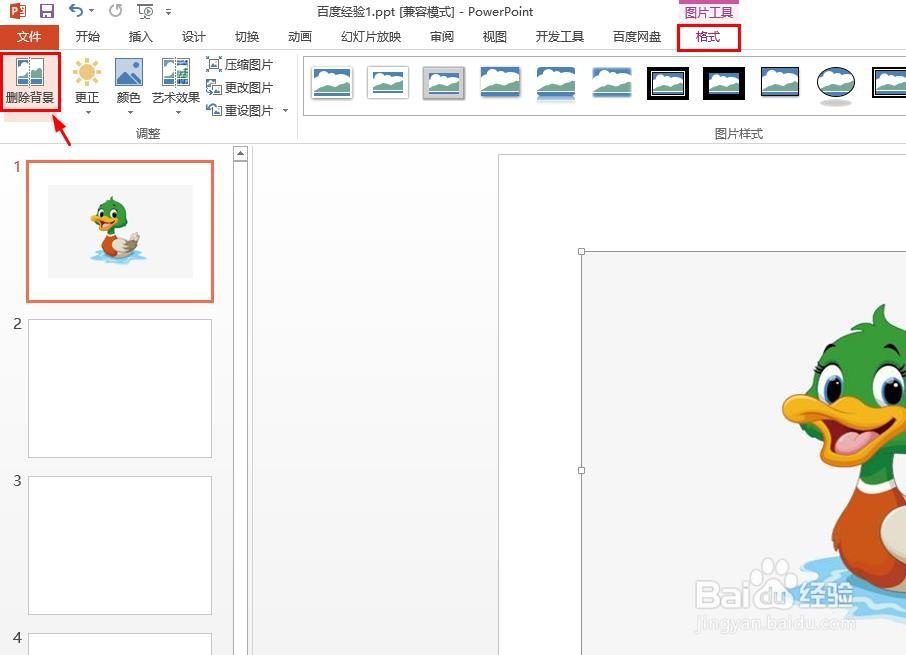
5、第五步:将需要删除的背景区域标记出来,单击上方“保留更改”按钮。
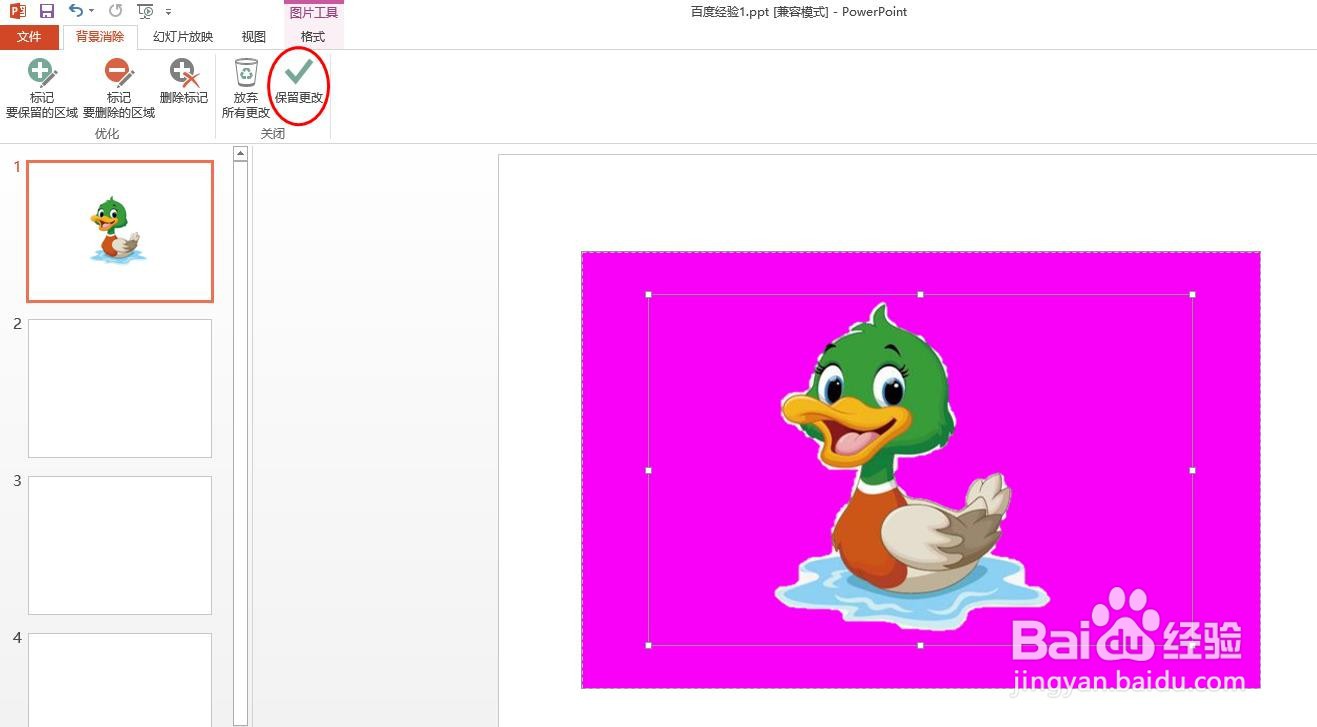
6、如下图所示,ppt中图片背景变成透明的了。

